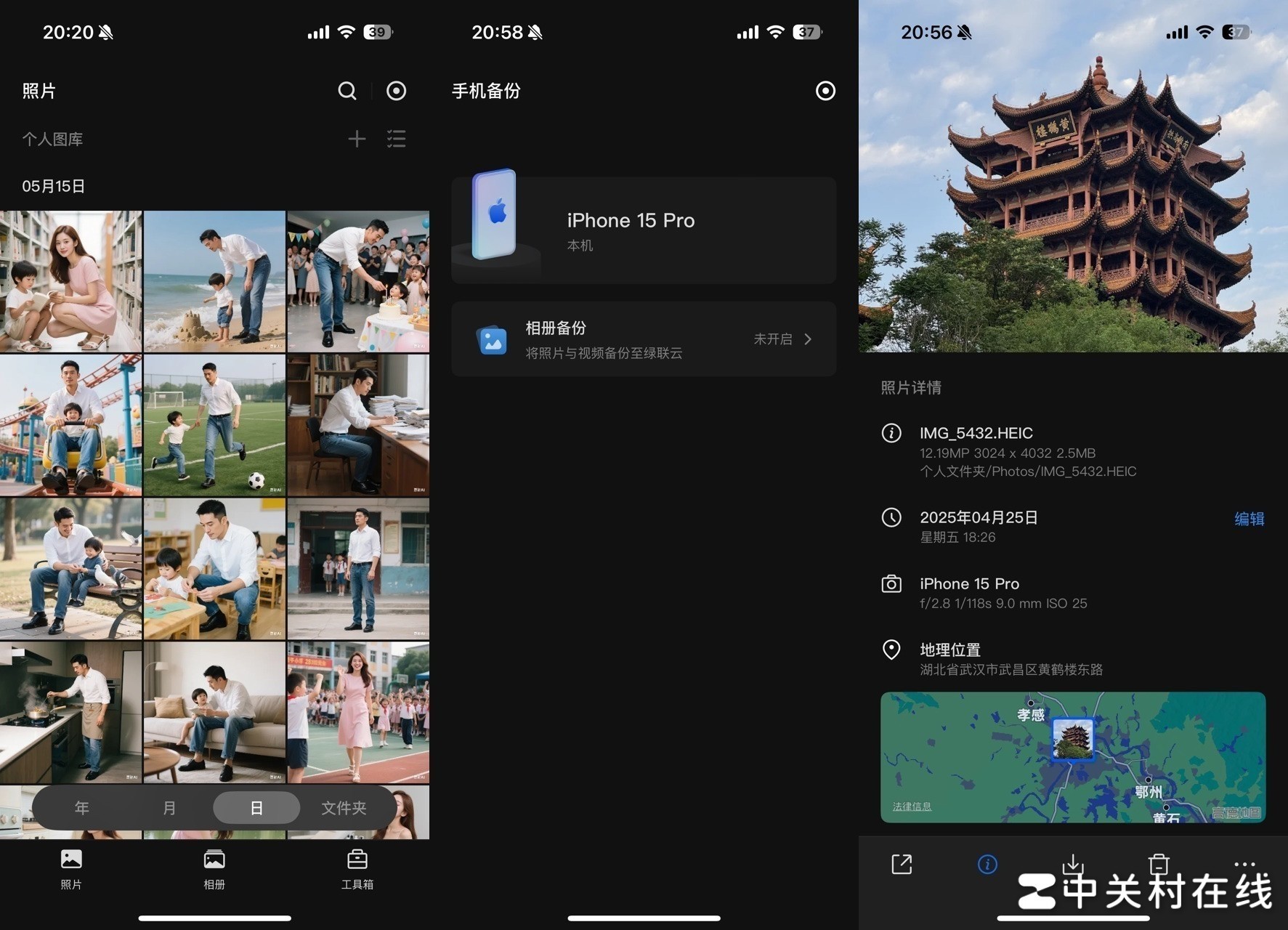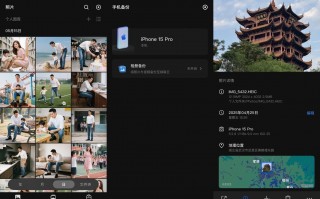绿联NAS私有云DH4300 Plus评测 四盘家庭数据中心轻松打造
【ZOL中关村在线原创评测】随着智能手机、运动相机、无人机等设备的不断普及,高清照片/视频的拍摄越来越方便,但随之产生的素材文件也成倍增加,体积也不短增大,给用户带来极大的存储压力,因此NAS就成为最理想的家庭数据数据存储设备。例如绿联最新上线的DH4300 Plus,集存储、备份、共享、娱乐四大核心功能于一体,为家庭轻松打造全场景的数据中心解决方案。

作为一款家用型产品,绿联DH4300 Plus针对入门级使用进行深度定制与优化。配置方面,采用ARM A55-A76八核处理器、8GB LPDDR4X内存和32GB eMMC闪存以及2.5GbE高速网口,4个硬盘位单盘最大支持30TB,最高可支持120TB的硬盘,完全满足家庭用户的数据存储管理和影音娱乐的需求。
1 外观一览
绿联DH4300 Plus采用别出心裁立式造型,边角采用圆角设计,看起来很像一台小型PC主机,钛灰配色看起来非常时尚有型,而且没有多余的点缀元素,这种极简的设计语言非常讨年轻群体的喜欢。

绿联DH4300 Plus上方1/3是硬盘的盖板(准确来说应该是帽),正面有“UGREEN”的品牌标识和产品型号,硬盘盖板下方有NFC的标志,用苹果iPhone手机或者安卓手机贴一下,即可弹出绿联云的下载详情,例如苹果手机会以打开网页的形式让用户跳转到App Store下载。

机身前面下方从左到右依次是电源开关、以太网指示灯、硬盘1-4指示灯,最右侧USB3.2 Gen1 Type-C接口,可扩展外接存储设备、UPS、无线网卡等,提升设备可玩性与可拓展性。

绿联DH4300 Plus的散热设计非常科学,硬盘盖板后部是大面积的镂空散热孔,机身下方左右两侧也设计了条状的散热孔,形成顶部进风—底部出风的风道,加上内置的散热风扇和硬盘休眠机制,可保障长时间稳定运行。

机身后面下方是各类接口,最左侧是HDMI接口,这意味着绿联DH4300 Plus还能放电视机旁边当做影视中心。HDMI右侧分别是两个USB-A3.2 Gen1接口、2.5GbE以太网接口、Reset复位开关和12V电源接口。

随机配备电源适配器规格为12V 6A,满足整机和4块机械硬盘的供电需求需求。

2 硬盘安装
绿联DH4300 Plus的硬盘盖板采用磁吸设计,四角均配备了磁铁,不仅吸附牢固,而且取下也比较省力,内部有绿联云app的下载二维码。

盖板下方是硬盘舱,最高可支持120TB的机械硬盘(即4块30TB)。四块硬盘托架采用竖插设计,按下两侧的固定卡子即可取出。

取出硬盘托架可见下方的蓝色PCB,和四个SATA硬盘的接口,以及大面积的条状散热孔。

硬盘托盘采用镂空设计,提升硬盘PCB的散热效果,两侧和底部均配备固定螺丝孔用于固定硬盘,螺丝也随包装附带。

硬盘固定到托架后,即可塞入硬盘舱中,并将顶部的数字编号与外壳上的硬盘号对应,否则无法安装。此次测试搭配的是两块希捷酷狼4TB机械硬盘,这也是经典的NAS专用硬盘。

3 性能测试
为了保证绿联DH4300 Plus性能最大限度发挥,我们将其与配备2.5GbE网卡的台式电脑直联,而不经过路由器中转。这要求DH4300 Plus与台式机的网络均为手动配置,而且两者要处于同一局域网内。为了测试方便,我们将DH4300Plus中的一个共享文件夹映射为网络磁盘(盘符为Z:)
先使用Crystal Disk Mark展开基准测试,结果显示最高顺序读写速度达到296.5MB/s和292.17MB/s,而随机性能均达到了11K IOPS。不过该结果实际是绿联DH4300 Plus内置eMMC性能,实际读写性能需要大文件拷贝实测,而且机械硬盘不能处于休眠状态,否则会导致结果偏低。

文件测试,我们使用FastCopy拷贝一部容量接近20GB的4K蓝光电影。先把这部影片从桌面拷贝到绿联DH4300 Plus中,用时2分1秒,平均传输速度为171.6MB/s。

再将这部4K蓝光电影从绿联DH4300 Plus拷贝到桌面,用时1分44秒,平均传输速度达到200.2MB/s。

文件直接写入绿联DH4300 Plus的速度曲线如下,一开始写入速度可达到200MB/s以上,eMMC缓存空间用尽后开始直写机械硬盘,速度在150--160MB/s左右。

而读取的曲线就要平稳的多,基本可达到180MB/s--190MB/s。

4 绿联UGOS Pro系统简介
绿联DH4300 Plus搭载UGOS Pro系统,并实现多平台跨生态适配,一个绿联云App即可实现电脑(mac、Win)、手机(iOS、Android)、iPad/Android平板、AndroidTV、AppleTV等平台远程访问,也可用网页端来远程访问,出门在外也能轻松查看文件、播放影视、备份照片(海外节点支持:美洲节点、欧洲节点、亚洲节点)。
UGOS Pro系统针对入门级使用进行深度定制与优化,图形化操作系统+详细系统指引上手非常简单。以PC端的绿联云App为例,运行并登录后,即可看到类似桌面操作系统的界面,左侧是各类功能的图标,顶部任务栏可显示通知和网络的上传下载状态。

文件管理是最常用的功能,分为个人文件夹、共享文件夹和用户文件夹三种分类形式,并可根据不同的用户设定文件夹访问权限,包括读/写、只读和隐藏。新建文件夹的按钮在工具栏最左侧的“+”号,而重命名和删除则需要在右侧的“公文包”图标中选择文件夹管理来操作,当然也可以通过鼠标右键进行快捷操作。对于部分文件来说,还可以鼠标进行框选以及结合快捷键的方式进行管理以及移动,操作逻辑于普通电脑系统一致,更加方便用户使用。

如果USB接口连接了U盘或者移动硬盘,文件管理中还会出现外部设备,可轻松查看里面的文件,并能执行读写操作。

存储管理是绿联DH4300 Plus的核心操作,支持7种RAID阵列模式,可以按数据类型和重要性灵活选择自己的存储。如果只是单纯的存储数据,Basic模式对于用户来说最适合,这样每块硬盘都是独立的,并能划分独立的存储池。如果做为重要的数据备份,则建议安装3或4块硬盘使用RAID5模式。

控制面板是整个UGOS Pro系统的操作整合,包括用户管理、文件服务、设备链接、电源、网络、安全性等设置,并支持搜索的方式来查找相关的设置。

作为家庭NAS,为了实现远程文件管理,以及电视盒的多媒体文件播放,需要在控制面板中的“文件服务”中启用SMB、FTP、NFS等服务,在“高级设置”启用Bonjour服务还能实现苹果macOS系统的Time Machine备份功能。

为了实现远程访问,“设备连接”中提供了两种方式,第一种是默认的UGREENlink,第二种是DDNS。第一种操作起来比较简单,在绿联云中输入自己的UGREENlink ID、用户名和密码,即可建立起远程连接。

应用中心是UGOS Pro系统一大亮点,可实现功能的扩展,例如相册、影视中心、音乐、安全管家、DLNA以及迅雷脱机下载等,安装之后就会在桌面上显示图标。

而相比于PC端,绿联云App手机端的页面更加紧凑,将PC端的桌面压缩到页面的上方,功能与PC端一致,每个功能图标点开都是一个单独页面,而不是桌面端的那种可以多个窗口形式,非常符合手机的操作方式。点击顶部的绿联DH4300 Plus即可实现执行重启、关机等操作。而页面下方则是直观显示了设备的工作的状态,包括运行时间、温度以CPU、内存的占用等。由于功能方面与PC端一致,这里不再赘述了,仅为大家展示。

5 强大易用的电影播放器
绿联DH4300 Plus支持HDMI输出,因此可以放在电视机或者显示旁边作为电影播放器,方便用户打造家庭影院。但和普通的电视盒相比,绿联DH4300 Plus很忠实地扮演本地播放的角色,相当于普通电视盒+Kodi播放器+NAS的整合,但操作起来更简单。连接到电视机/显示器时候会出现一个HDMI直连播放的投屏界面。

我们先在绿联云App的应用中心中安装影视中心的应用,支持各种蓝光原盘、HDR、杜比视界片源等高规格片源的流畅播放,内嵌了TMDB,也就是高清发烧友津津乐道的“刮削”功能,可自动将庞大文件夹资源智能生成精美海报墙,提供在线字幕,多端设备播放进度同步等功能,还能针对不同成员灵活设置媒体库权限。需要注意的是,接下来的操作需要绿联云手机端。打开影视中心,就会出现非常精美的海报墙,并贴心地按照电影、电视剧和其他进行分类,还能给家人建立不同的媒体库设置权限,点击电影的封面还能显示剧情大概、演员等信息。

我们播放其中的一部影片,点击播放页面右上角的投屏按钮,选择HDMI播放,即可将视频和声音都投屏到电视机/显示器上,音频直通功能可直接让电视机的音响播放高品质数字音频,并能解码多种音频格式,还能设置视频的分辨率和码率,以适应不同的网速,从而实现流畅播放。


此时,绿联云手机App就化身为播放遥控器,就跟操作电视盒子一样,而且能设置电影的语言音轨和字幕。而得益于不错的硬件配置和2.5GbE网络,即使播放4K蓝光电影拖动进度也不会卡顿,这轮体验满分。

6 相册AI
对于家庭用户来说,NAS最重要的用途基本就是备份照片和视频。在绿联云App的应用中心中安装相册APP,即可享受AI大模型的魅力,智能识别、人物相册、宝宝相册、语义搜索、外链分享等功能,非常新颖和实用。值得一提的是,照片识别功能是大模型结合NPU来完成的,可以为相册整理提供高效的性能支撑,极大降低系统的资源开销。

相册的照片上传非常方便,如果是使用绿联云APP手机端,还能直接备份手机相册,彻底解决用户的存储焦虑。除此之外,相册还可以准确识别照片的各种信息,包括分辨率、拍摄日期、拍摄的设备等,如果手机的相机开启了地理定位,还可显示照片的拍摄位置,随时唤醒用户的回忆。

7 写在最后
现在NAS早已经飞入寻常百姓家,绿联DH4300 Plus作为一款专为个人与家庭用户全新打造的4盘位入门级产品,实现了性能与价格之间的平衡,搭配UGOS Pro系统实现专业级、高品质的数据管理体验的同时,还带了便捷易用的操作,极大降低了上手的门槛而且可玩性高,在将来还将增加Docker功能,带来更多实用的应用,轻松开启数据智能化的新生活方式。
让产品好玩点,让结果直接点,【有料评测】只做你最关心的评测内容!
分享工作室的第一台 NAS,绿联私有云DXP4800 Plus 上手体验
实不相瞒,我有「喜 」了。
长期关注我的朋友,想必已有所耳闻,经过小半年的筹备,属于我的小小工作室终于迎来完工,我拥有了一个更加专业、也更加沉浸的创作空间。
关于我是如何设计,在空间布置上狠抠细节,弄到自己都有些小小骄傲;又是怎么投入数十万,去搞定工作室的中古家居,如果大家感兴趣,我想之后有机会慢慢道来,反正素材我都有好好记录。

今天在这里,我想先和各位聊聊自媒体工作存储与管理的一点心得。
在摄影师的世界里,作品集是告诉大家「我是谁」的最佳途径,我也一直在很积极地分享我的影像作品。不过久而久之新的烦恼还是出现了,积年累月攒下来数 TB 的素材,总得有一个地方来妥善保存。
这不,刚拍完一期视频,又是接近 1T 的素材量,这些素材肯定不能删,但又不能放在内存卡里面占地方,而且还需要高效访问和编辑。

任何做内容的人肯定都知道,目前更好的私有存储解决方案,当然还得是 NAS。正好也一直有摄影师朋友来询问,有没有值得推荐的 NAS 产品?
大家的需求也很有代表性——首先是能保障数据安全,其次是要快和稳定,最好还要简单易用门槛别太高。
经过一番筛选,绿联私有云 DXP4800 Plus 引起了我的注意:
提供 4+2 盘位而且性能够高,现在国补后价格相当有竞争力;软件层面做了许多优化,一看就好上手,功能拓展又足够 Pro;最后一点,它已经搭载了万兆网口,把资料管理的速度瓶颈给扼杀在摇篮里了。
于是,这样一款有着科幻气质工业设计的小黑盒子,低调地嵌入了工作室的拼图之中。

▎为什么是 NAS 救了我的存储焦虑
这不是我第一次想拥有NAS了。
笛卡尔的「我思故我在 」,最终被提炼成了「人的人格是由记忆组成 」的理念,这些记忆是让我们知道自己从哪来,又可能往哪里去的路标。
因此,作为记忆载体的影像资料,对我来说,在工作之外又多了承载人生轨迹的意义,当然也就舍不得随意删去。



这真是幸福的烦恼:摄影产出的高品质图像素材文件体积大、数量多;因为不时会体验到新的产品,拍摄设备也是多且复杂;更何况从业多年,已经积攒了大量历史资料。想要光靠移动硬盘就管理「人生 」,难免显得捉襟见肘。
以及,我作为松鼠党的那部分灵魂,这些年可是仔细收藏了很多高品质的音乐和影视资料,个个都是值得分享和反复品鉴的佳作。要是有设备能帮我妥善保存好,工作之余翻出来欣赏的时候,管理和播放体验又可以很省心省事,那岂不是再好不过了。

很显然,移动硬盘的便利性暂时无法被替代,但想要同时管理多个项目还能有一定容灾能力,还是得设置 NAS 来帮我解决问题。DXP4800 Plus 就一口气提供了 4 个 SATA 盘位+2 个 M.2 盘位,整机一共6个硬盘位。其中,SATA盘位兼容 3.5 英寸硬盘或 2.5 英寸硬盘,支持最大 30TB 容量的单盘,而 M.2 盘位最高支持 8TB。
如果你刚好财力雄厚的话,能让这款 NAS 替你容纳 30TB*4+8TB*2,足足 136TB 的存储空间。

换算成「可以同时保存多少个项目 」的话,以我新购入的 1TB 影视飓风 CFB 卡为例,正常一周可以拍摄 1-2 个项目,相当于我可以存储 136-272 个项目,按照一年 30 条长视频计算,足够我用 4.5-9 年时间,那时候我估计早升级更多盘位的 NAS 了。
所以有人说「恐惧源于火力不足 」,而它的存储拓展能力,帮我忘掉空间不足的恐惧。

RAID(Redundant Array of Independent Disks,独立磁盘冗余阵列)是一种通过组合多个物理硬盘,来提升数据存储性能、空间,也能充分保障数据可靠性的技术。DXP4800 Plus支持多个类型的 RAID,我个人更喜欢在挂载较多硬盘时,使用 RAID 5模式来创建存储空间,会比较兼顾速度和数据安全的平衡。
工作任务的挑战往往让人兴奋,工作途中被各种事情拖慢节奏才让人难过,尤其是办公室服务器访问速度过慢,打开一个文件就得等上好一会的情况。好在 DXP4800 Plus 的上传下载速度够快,即使是 Mac 无线网访问,大部分情况下都是点击就搞定,下载进度条出来露个面立马就下班,完全不给我可以去泡咖啡的摸鱼机会。

在搭配 M.2 的 NVMe 固态硬盘时,DXP4800 Plus 表现出来的访问体验,其实已经跟我过去笔记本连接移动硬盘时差不多了。在通过浏览器访问管理页面时,有着跟本地窗口近似的文件管理体验,没有学习门槛轻松上手,很少有作为外部设备的「距离感 」。
此外我还可以通过设置,把 DXP4800 Plus 变成电脑挂载的「存储空间 」 ,对于 macOS 和 Windows 都有不错的兼容性,直接在 Photoshop、Lightroom 等软件中打开和保存,也基本不需要等待数据传输,实现就像是在本机硬盘上直接进行的摄影后期处理体验。

在手机上则可以通过绿联云 App 访问 NAS,移动端功能与 web 保持一致,界面设计也完整延续,于是在从电脑切换到手机平板的过程中,有了无缝流转的奇妙体验。更美好的是,这一切不会占用设备本地存储空间,不用担心 256GB 版 Mac mini 容量吃紧了。
DXP4800 Plus 的访问速度不仅对目前的高品质图片和影像适用,机身上提供的万兆网口+2.5G 网口组合,更是让我有了更多的遐想。至少在战未来这件事上,我可以一直都用不满,但设备肯定不能说「我没有」。在技术选型上,绿联是为今后可能的需求 already。

消费电子发展到现在,软件也是硬件体验的一部分早已是共识,强大的产品必然是软硬件都很出色。绿联在这方面带来了专为 NAS 设计的 UGOS Pro 操作系统,这让 DXP4800 Plus 开箱即用的上手体验,即便是第一次接触 NAS 也能轻松完成设置工作。
安装好硬盘,插上网线和电源线开机,就可以打开浏览器访问设置页面进行初始化了。UGOS Pro 会先要求设置管理员账号密码,然后询问是否绑定账号方便在线访问,别害怕,整个过程都有详细的引导告诉用户该怎么做,简单得就跟新手机开箱一样。

包括后续的硬盘设置在内的环节,DXP4800 Plus 运行的 UGOS Pro 提供了完整的图形化界面,易用性与普通的 App 别无二致。同时它也提供了相当细致的多人文件管理机制,偶尔有朋友来工作室上传拷贝资料,明确的访问权限设计可以不怕被误删改文件。
简单易懂的联网和系统设置,让我很轻松就设定好了高度个性化的个人数据管理中心,它甚至能满足一些工作使用——不用做太多的设置,就可以把文档、图片、视频,以链接形式分享给外部访问者,这下找人一起审稿变得更简单,减少了对第三方平台的依赖。
▎和更智能的相册、影视一起,拥抱 AI NAS 时代
到这里,还只是介绍了 DXP4800 Plus 在经典 NAS 能力基础上带来的体验,绿联在这个一直被认为是专业、硬核的赛道上,用更符合大众认知的方式做出改进。但这就真的够了吗?绿联表现出了想要 NAS 更简单聪明的态度,做到我的家人朋友也能轻松使用。

第一件事便是图片的检索和整理。可能很多人和我一样,大多数时候还是按照经典的目录模式管理图片,用日期、场景、拍摄对象、器材等要素分门别类,需要的时候打开对应文件夹再做进一步操作。只要自己心里清楚规则,那么效率就绝对不低。
可这就会有一点小问题:如果想要临时在不同的文件夹当中,找到符合某一类要素的照片,比如说某一日用手机相机拍的全部照片,或者是不同年份在某个城市拍下的多张照片;又或者是朋友想临时访问,找到他想要的图片。这样的情况,目录显然不够高效。
绿联在DXP4800 Plus上,带来了我觉得颇有效果的解决办法,用 AI。你可以下载多个图片识别 AI 模型包,能识别包括人物、猫咪犬类、图片文字、重复照片、场景/物体甚至是敏感内容,再加上图片EXIF自带的地点、时间等信息,做到颗粒度更细致的管理。

接着是与现在手机内置相册高度一致的相册 App,无论是资深玩家还是新手小白,一眼就知道该怎么选出想要的图片。相册主动筛选的分类不够用?没关系,结合 AI 帮忙预先识别筛选,搜索框输入想搜索的元素或者创建对应相册,想要的图点击就有。
能按照语义理解找到结果,还能帮我预先筛选不合适的重复图片;既可以不用逐个文件翻找几秒钟就能定位到,更分担了一部分后期预处理工作。如此一来,管理资料库的效率显著提升,DXP4800 Plus 这一招真的是有数据管家的味道了。

更让我觉得贴心的是,绿联云 App 可以一键快速备份手机相册,就算手上的影像旗舰手机再多,依然能第一时间帮我同步好数据。拍了 RAW 一类的专业格式照片也不怕,支持多种格式照片在线预览,就算是 iPhone 拍的 LivePhoto,同样是完整备份、随时查看(当然,专业格式照片仅支持缩略图预览)。
NAS 作为工作室的数据中心,观影也是其最常用的功能之一,现在有了绿联 DXP4800 Plus,追剧、看片方便不少。只要 NAS 在线,无论是家里局域网还是外出,都可以随时随地播放影视库里自己喜欢的影片。

现在只要是有感兴趣的电影或美剧更新了,直接丢进迅雷下载器,添加任务——选择设备,即可实现远程下载到绿联 DXP4800 Plus 上,在工作室也可以看大片,真爽啊!
系统内直接提供了一套影视中心软件,自动给存储的各类影片下载元数据,片名、封面还有播放进度都能一并管理。你没看错,有着 HDMI 接口的这台 NAS,可以直接 4K60 帧连接显示设备输出画面,兼任了工作室的放映设备。

我还可以在 DXP4800 Plus 上连接百度盘、阿里云盘、OneDrive 账号,各类云盘文件都能下载,不必等到回桌前打开电脑再操作。这对于时不时就会收到通过云盘分享链接的我来说,是相当实用的功能了。谁会拒绝在开始工作时就已经把文件准备好的顺畅呢?
除了NAS,绿联对 DXP4800 Plus 的另一个定义是「私有云」,通过 UGREENlink 做到了相当傻瓜化的公网访问:手机通过绿联云 App,桌面 web 也有对应的私有链接方便访问。只要网络条件允许,随时随地就能选片并处理,在外也能随时备份影像资料。
App 端的体验可以说相当完善,最基础的文件管理、相册访问之外,给到了相隔千里也能查看 DXP4800 Plus 运行状态的管理能力,出门不带电脑同样可以做好管理员。邀请家人朋友一同使用的操作依然是简单便捷,设置好权限再发送邀请链接给对方就行了。
▎关于 NAS,那些低调但重要的细节
可以说,几乎每一个到访工作室的朋友,都会先 wow 一声,然后就开始夸奖这里多么有设计感。我自然是欣然接受,这里所有的小物件都经过精挑细选,比起价值,颜值才是制胜点。而 DXP4800 Plus,在颜值和作为工具的效率性上,找到了不错的平衡点。
绿联在这款产品中采用了经典的开放式硬盘架设计,配合儿童锁做到安全又快捷的 4 盘位硬盘拆装,显然是考虑到了诸如影音发烧友用硬盘分享收藏,或者是工作室线下传输大体积资料的需求。有趣的是,不但给儿童锁钥匙做得蛮精致,还一次性给到了两把。

DXP4800 Plus的各种小细节,都透露出消费电子产品级别的精致度,小巧的金属机身线条圆润又充满质感,包括白色指示灯在内的各种元素都和谐一致,甚至就连硬盘位序号这种小细节,也专门设计了耐看有辨识度的字体,来匹配它偏专业的产品定位。
DXP4800 Plus 的接口设置主打一个管够,除了背面的 HDMI、双网口、三 USB-A 接口,还在机身正面给到速率更高的 USB 3.2 Gen2 规格 USB-A 和 USB-C。足以体现绿联对场景的洞察——从移动硬盘、相机等转移数据的时候,很少有人会优先连接背面的接口。

此外 DXP4800 Plus 正面还设置有一个 SD 3.0 卡槽,相信这可以博得不少摄影师朋友的好感:大家难免会遇到备份数据,反而找不到读卡器的情况,而机身提供了高速率读卡手段,带来的便利性提升真的能解燃眉之急。值得给绿联的细致点一个赞。
又是强大的本地文件管理能力,又是万兆网口传输性能,还有相当多的拓展潜力,性能自然是 DXP4800 Plus 值得一聊的篇章。奔腾金牌 8505 处理器,5 核 6 线程+Intel 7工艺,带来比曾是 NAS 宠儿的 N5105 芯片高达 219% 的CPU 提升,234% 的 GPU 提升。
但它又足够克制,延续了高能效特性的同时,配合绿联整机散热设置做到了比较安静的工作噪音,大多数时候都会被 MacBook Pro 机内风扇的声音盖过去。DXP4800 Plus 也提供了三挡散热设置项,方便用户根据实际使用自定义噪音表现。

DXP4800 Plus 预留了双通道 DDR5 插槽,最大可以拓展到 64GB,同时搭载 128GB SSD,做到了 NAS 中的越级配置。因此,这台将 NAS 和私有云集于一身的设备,有底气去支撑上面提到的丰富且强大的功能,足够省心省事。
最后再聊点题外话,极客们向来热衷于把设备的极限玩出花,但凡设备有屏幕就想要运行 DOOM,但凡设备支持自定义软件就会想钻研。采用 X86 处理器的 DXP4800 Plus,考虑到了这类硬核需求,官方提供安装虚拟机、docker 容器,有着不小拓展的潜力。

目前支持同时部署多个不同的虚拟机,能直接在虚拟机环节运行 Windows、Linux,钻研一些高端玩法。这对于一台 NAS 或许有点太硬核了,但它也支持挂载 OpenWRT、iKuai 等固件,再结合机身上的双网口设计,我想其中可挖掘的点就相当多了......
如果你搭配了 16GB 甚至更大的内存,那么你还可以让 DXP4800 Plus 变身个人AI助手,在 docker 容器部署 DeepSeek-R1。这么看来,它的角色可以不只是个单纯的 NAS,对这个小工作室来说,绝对算得上是强大实用了。
▎专业需求用户的「NAS Pro」之选
绿联 DXP4800 Plus 是一款严肃的专业向 NAS 产品,拥有强大硬件和高速万兆局域网通信,在 NAS 本身的多磁盘数据存储、管理上满足主流家用和轻办公需求,还在此之上提供了 AI 相册、App 远程访问、docker 拓展为代表的实用软件体验。

它的严肃没有停留在功能的全面多样上,更充分吸收消费电子行业的滋养,把全部能力都打磨到简单省事并且有深度。普通用户好上手、专业玩家能探索,在NAS这么个专业硬核的场景当中,带来了智能手机之于非智能手机的体验升级。
拥有这么一款 NAS 也让我感到安心——我可以更加专注于拍摄更优质的作品、探索更新奇的设备,那些在过去有些费时间的素材存储相关工作,DXP4800 Plus 已经准备好帮我分担了。
相关问答
nas相册软件有什么推荐?
如果设备是群晖的设备可以考虑用我这个Moments方案以前的群晖,负责图片共享的软件是DSPHOTO,这个Moments是新出的。主要功能接近个人家庭的google相册。Mome...
有什么好的管理相册app?宝宝照太多了,想按年龄排个序_宝宝树
不过,想要得到更加专业的回答,我建议还是下载宝宝树孕育。不要怕麻烦,APP里面有非常专业的孕育知识,还有很多专家医生免费语音解答孕育问题,我身边...
有哪些好一点的制作相册集软件可以分享?
1.彩视彩视这个也是个短视频制作软件,但是不是直接拍摄,而是你选择你自己的图片或者照片,通过这款软件可以非常快捷的制作出MV,并且可以添加自己想要的特效...1...
有哪些可以代替系统相册的APP吗?
谢邀!以下几款应该很好用的:1,快图浏览(QuickPic)Android照片浏览应用,虽被收购,但感觉很好用。2,Google相册,智能助理功能比较强大。3,Aperture...谢...
得物app获取相册权限?
得物需要授权访问相册。因为得物是一款基于图片分享的平台,需要获取用户相册的访问权限才能上传或者浏览用户的照片。如果您想授权得物访问您的相册,可以在得...
opporeno5pro怎么弄相册插件?
要在OppoReno5Pro上安装相册插件,您可以按照以下步骤进行操作:首先,打开您的应用商店,搜索并下载一个适用于OppoReno5Pro的相册插件应用程序,例如Goo...
photographs的意思和音标_作业帮
[回答]photographs['fəutəgræfs]基本翻译n.照片;逼真的描绘(photograph的复数)v.拍照;逼真地描绘;记入脑中(photograph的三单形式)网络释义Photog...
有什么可以自动分类照片的软件?
时光相册很像谷歌相册,基本布局和功能都差不多,但是没有iPad端,而且web端也不够稳定,冲着动漫风格的艺术滤镜功能这一点,还是值得去体验一番。时光相册也是...这...
photograph是什么意思_作业帮
[回答]photograph英['fəʊtəgrɑːf]美['fotəɡræf]n.照片,相片vt.为…拍照;使深深印入vi.拍照;在照片上显得更多释义>>[网络短语]p...
有人用过网易的亲时光相册app吗?好用吗?
我是用过这个的,现在也还在用,前段时间朋友聚会,她们都说宝宝的好多照片找不到了,听了觉得自己太幸运了,我一直用网易的亲时光记录,随拍随传,我觉得真的非...